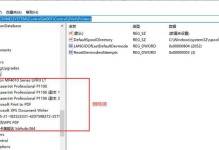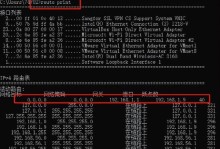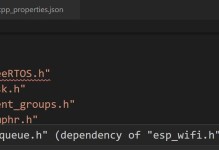随着科技的发展,现在越来越多的人选择使用U盘来安装操作系统。U盘安装系统不仅速度快捷,而且方便携带,更重要的是不会损害电脑硬件。本文将详细介绍如何使用U盘来安装Windows7操作系统。

一、准备工作
1.检查U盘容量是否满足需求
2.备份重要文件
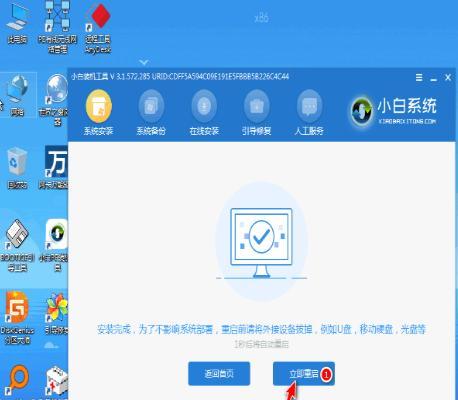
3.下载Windows7镜像文件
4.下载并安装WindowsUSB/DVD下载工具
二、制作启动U盘
1.运行WindowsUSB/DVD下载工具

2.选择Windows7镜像文件
3.选择U盘为安装目标
4.点击“开始复制”按钮,等待制作完成
三、设置BIOS启动顺序
1.重启计算机
2.进入BIOS设置界面
3.找到“启动顺序”或“BootOrder”选项
4.将U盘设为第一启动项
四、安装Windows7操作系统
1.重启计算机,U盘自动引导启动
2.选择语言和其他个性化选项
3.点击“安装”按钮
4.接受许可协议并继续
5.选择“自定义安装”选项
五、分区和格式化硬盘
1.选择想要安装Windows7的硬盘
2.点击“高级选项”
3.删除现有分区(如果有)
4.点击“新建”来创建分区
5.选择分区大小,并确定
六、系统安装
1.选择刚刚创建的分区
2.点击“下一步”开始安装
3.安装过程需要一定时间,请耐心等待
七、设置个人喜好
1.选择时区和日期/时间格式
2.输入计算机名称和密码
3.进行网络设置
八、更新和驱动安装
1.连接网络并更新Windows7系统
2.安装驱动程序以确保硬件正常工作
九、安装常用软件
1.下载并安装常用软件(如浏览器、音视频播放器等)
十、备份重要文件和设置个性化选项
1.将重要文件复制到另外一个存储设备中
2.设置个性化的桌面背景、声音等选项
十一、安全设置和防病毒软件安装
1.安装可靠的防病毒软件
2.配置防火墙和其他安全选项
十二、系统优化和清理
1.清理不需要的文件和程序
2.配置系统设置以提高性能
十三、备份系统和驱动
1.使用系统备份工具创建系统镜像
2.备份重要的驱动程序和设置
十四、故障排除和常见问题解决
1.了解常见问题及解决方法
2.通过论坛和技术支持寻求帮助
十五、使用U盘装系统的优势
1.简单快捷,操作便捷
2.不损害硬件设备
3.方便携带,随时安装
使用U盘来安装Windows7操作系统是一种简单快捷的方法。通过制作启动U盘、设置BIOS启动顺序,我们可以轻松完成系统的安装。此外,U盘装系统还具有方便携带、不损害硬件设备等优势,适合需要频繁安装系统或者没有光驱设备的用户使用。希望本文能够对大家在使用U盘装系统Win7时提供一些帮助。